Rakenduseparoolide haldamine kaheastmelise kontrollimise jaoks
NB!: Administraator ei pruugi lubada teil rakenduseparoolide kasutamist. Kui suvandit Rakenduseparoolid pole näha, pole need teie asutuses saadaval.
Rakenduseparoolide kasutamisel on oluline meeles pidada järgmist.
-
Rakenduseparoolid luuakse automaatselt ning need tuleb luua ja sisestada üks kord rakenduse kohta.
-
Kasutaja kohta on 40 parooli. Kui proovite seda piirangut hiljem luua, palutakse teil enne uue parooli loomise lubamist olemasolev parool kustutada.
Office 2013 kliendid (sh Outlook) toetavad uusi autentimisprotokolle ja neid saab kasutada kaheastmelise kontrollimisega. See tugi tähendab, et kui kaheastmeline kinnitamine on sisse lülitatud, ei vaja te enam rakenduseparoolide Office 2013 klientidele. Lisateavet leiate artiklist Modernautentimise Office 2013 ja Office 2016.
Uute rakenduseparoolide loomine
Algse kahe teguriga kinnitamise registreerimise käigus on teil üks rakenduseparool. Kui vajate rohkem kui ühte, peate need ise looma. Saate luua rakenduseparoolid mitmest alast olenevalt sellest, kuidas ettevõttes on häälestatud kahekordne kinnitamine. Lisateavet selle kohta, kuidas registreerida kahe teguriga kinnitaminetöö- või koolikontoga, leiate teemast Kahe teguriga kontrollimise ülevaade ning töö- või koolikonto ja sellega seotud artiklid.
Rakenduseparoolide loomine ja kustutamine
-
Rakenduseparoolide loomiseks ja kustutamiseks saate lähtuda sellest, kuidas kasutate kahe teguriga kontrollimist.
-
Teie ettevõte kasutab kahe teguriga kontrollimist ja lehte Täiendav turbekontroll. Kui kasutate oma töö- või koolikontot (nt alain@contoso.com) ettevõttes kahe teguriga kinnitamisega, saate rakenduse paroole hallata lehel Täiendav turbekontroll. Üksikasjalikud juhised leiate selle artikli teemast "Rakenduseparoolide loomine ja kustutamine täiendava turbekontrolli lehe abil".
-
Teie ettevõte kasutab kahe teguriga kontrollimist ja Office 365 portaali. Kui kasutate oma töö- või koolikontot (nt alain@contoso.com), kahe teguriga kontrollimist ja Microsoft 365-rakendusi, saate rakenduseparoolid hallata Office 365 portaali lehel. Üksikasjalikud juhised leiate selle artikli teemast "Rakenduseparoolide loomine Office 365 kustutamine portaali kaudu".
-
Kasutate kahe teguriga kontrollimist isikliku Microsofti kontoga. Kui kasutate isiklikku Microsofti kontot (nt alain@outlook.com), saate rakenduse paroole hallata lehel Turbe põhitõed. Üksikasjalikud juhised leiate selle artikli teemast "Rakenduseparoolide kasutamine rakendustes, mis ei toeta kaheastmelise kinnitamise funktsiooni".
Rakenduseparoolide loomine ja kustutamine
Rakenduseparoolid saate luua ja kustutada oma töö- või koolikonto lehel Täiendav turbekontroll.
-
Logige sisse lehele Täiendav turbekontroll jaseejärel valige Rakenduseparoolid.
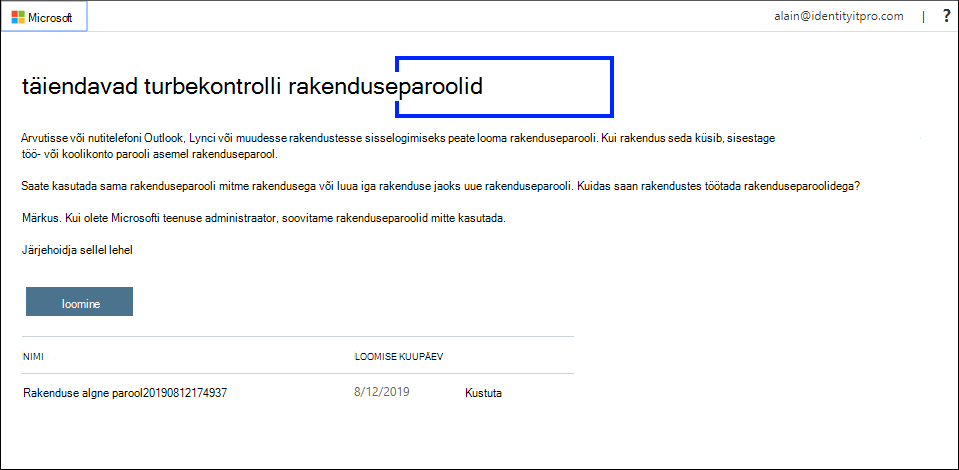
-
Valige Loo, tippige rakenduse parooli vajav rakenduse nimi ja seejärel valige Edasi.
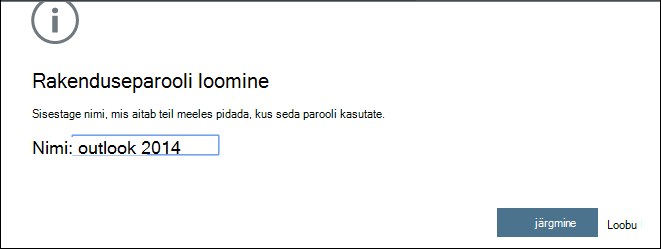
-
Kopeerige parool lehelt Rakenduse parool ja seejärel valige Sule.
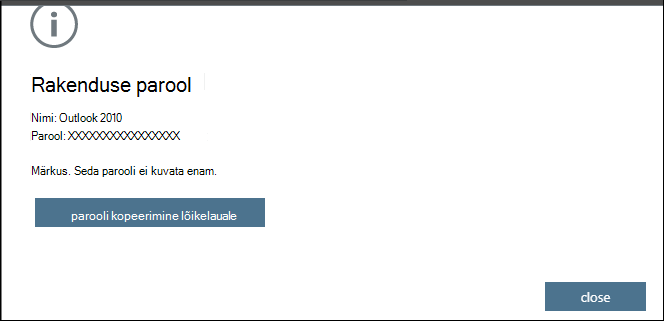
-
Veenduge lehel Rakenduseparoolid, et teie rakendus oleks loendis.
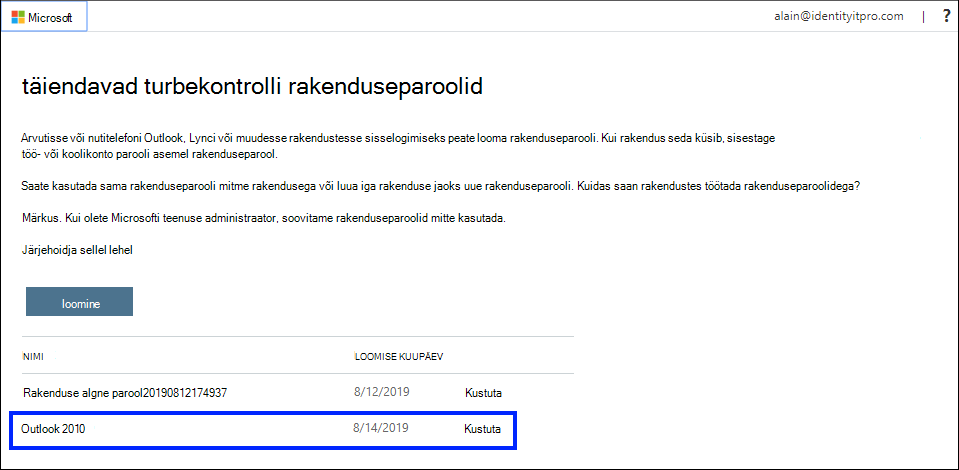
-
Avage rakendus, mille jaoks lõite rakenduseparooli (nt Outlook 2010) ja kleepige rakenduse parool, kui seda küsitakse. Seda tuleks teha ainult üks kord rakenduse kohta.
Rakenduseparooli kustutamine lehe Rakenduseparoolid abil
-
Valige lehel Rakenduseparoolidselle rakenduseparooli kõrval, mille soovite kustutada, käsk Kustuta.
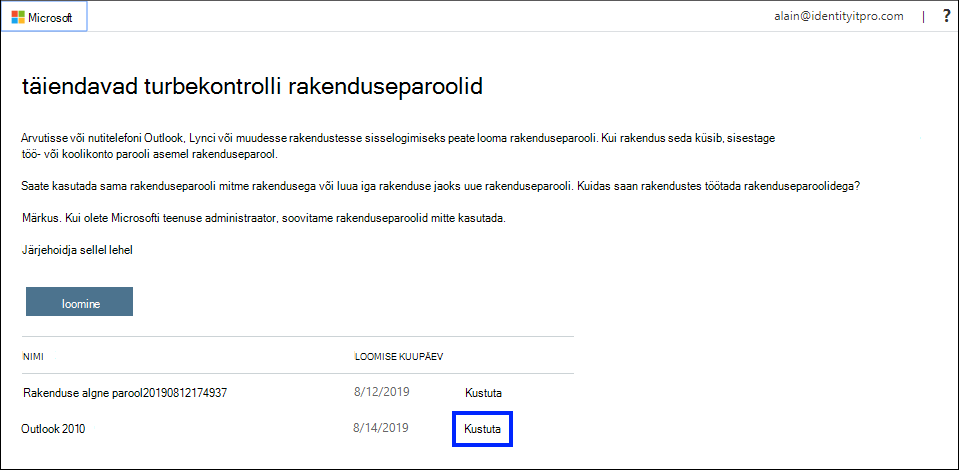
-
Valige Jah, et kinnitada, et soovite parooli kustutada, ja seejärel valige Sule. Rakenduse parool on edukalt kustutatud.
Rakenduseparoolide loomine ja kustutamine Office 365 portaalis
Kui kasutate kaheastmelise kinnitamise funktsiooni töö- või koolikonto ja Microsoft 365 rakendustega, saate oma rakenduseparoolid luua ja kustutada Office 365 kaudu.
Rakenduseparoolide loomine Office 365 portaalis
-
Logige sisse oma töö- või koolikontole, avage leht Minu konto javalige Turbeteave.
-
Valige Lisa meetod, valige loendist Rakenduse parool ja seejärel valige Lisa.
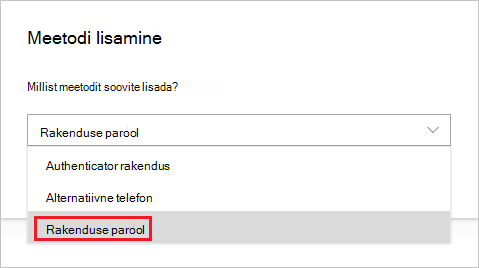
-
Sisestage rakenduseparooli nimi ja seejärel valige Edasi.

-
Kopeerige parool lehelt Rakenduse parool ja seejärel valige Valmis.
-
Veenduge lehel Turbeteave, et teie rakenduse parool oleks loendis.
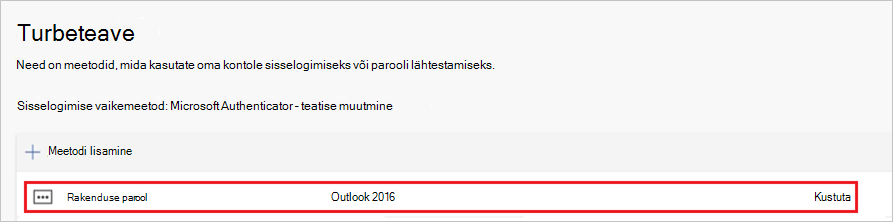
-
Avage rakendus, mille jaoks lõite rakenduseparooli (nt Outlook 2016), ja seejärel kleepige rakenduse parool, kui seda küsitakse. Seda tuleks teha ainult üks kord rakenduse kohta.
Rakenduseparoolide kustutamine turbeteabe lehe abil
-
Valige lehel Turbeteaveselle rakenduseparooli kõrval, mille soovite kustutada, käsk Kustuta.
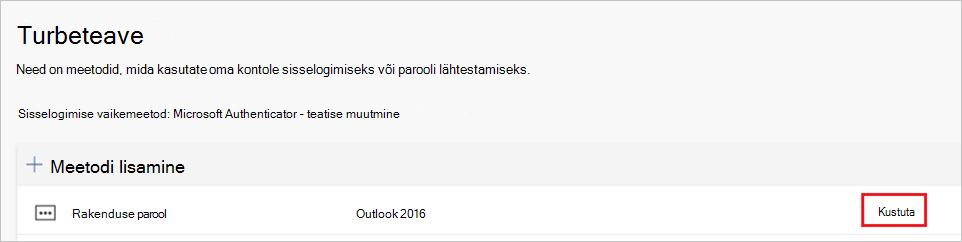
-
Klõpsake kinnitusväljal nuppu Ok. Rakenduse parool on edukalt kustutatud.
Kui teie rakenduseparoolid ei tööta õigesti
Veenduge, et tipite parooli õigesti. Kui olete kindel, et sisestasite parooli õigesti, võite proovida uuesti sisse logida ja luua uue rakenduseparooli. Kui kumbki neist suvanditest ei lahenda teie probleemi, pöörduge oma asutuse kasutajatugi poole, et nad saaksid kustutada teie olemasolevad rakenduseparoolid ja lasta teil luua täiesti uusi.
Järgmised toimingud
-
Proovige rakendust Microsoft Authenticator, et kinnitada oma sisselogimisi rakenduse teatistega, mitte tekste või kõnesid vastu võtta.










